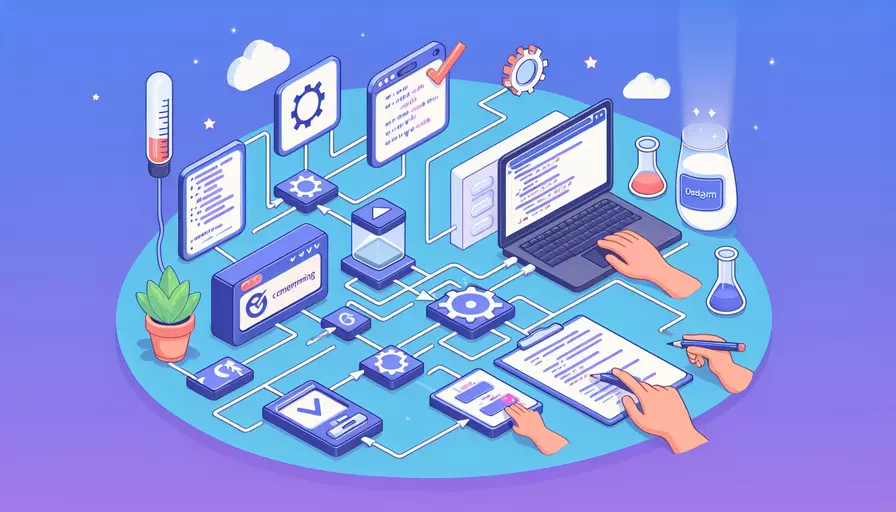
在Vue项目中进行试运行的方法包括以下几个步骤:1、安装必要的依赖,2、启动开发服务器,3、访问本地服务器。以下将详细描述每一步骤。
一、安装必要的依赖
在开始试运行Vue项目之前,首先需要确保你已经安装了Node.js和npm(Node包管理器)。这是因为Vue CLI依赖于Node.js和npm来管理项目依赖和开发工具。如果尚未安装,可以从Node.js官方网站下载并安装最新版本。
- 打开终端或命令提示符。
- 导航到你的Vue项目的根目录。
- 运行以下命令来安装项目的依赖项:
npm install这将根据
package.json文件中的依赖列表自动安装所有必要的包。
二、启动开发服务器
安装所有依赖项后,下一步是启动开发服务器。Vue CLI提供了一个内置的开发服务器,可以实时编译和热加载你的代码,使得开发过程更加高效。
- 在终端中继续运行以下命令:
npm run serve - 这将启动一个本地开发服务器,并在终端中显示服务器的URL,通常是
http://localhost:8080。
三、访问本地服务器
一旦开发服务器启动,你可以通过浏览器访问本地服务器,以查看你的Vue项目在浏览器中的实际效果。
- 打开你喜欢的浏览器。
- 在地址栏中输入并访问
http://localhost:8080。 - 你应该能够看到Vue项目的首页,任何代码更改都会自动刷新页面,实时显示结果。
四、常见问题排查
在试运行Vue项目的过程中,可能会遇到一些常见问题。以下是一些解决方案:
- 端口冲突:如果端口8080已被占用,你可以在
vue.config.js文件中更改端口设置,或者在启动命令中指定新的端口:npm run serve -- --port 8081 - 依赖项问题:如果遇到依赖项安装问题,尝试删除
node_modules文件夹和package-lock.json文件,然后重新运行npm install。 - 环境变量配置:确保在项目根目录下正确配置了
.env文件,以便在开发环境中读取正确的环境变量。
五、进一步优化和配置
试运行成功后,你可能需要进一步优化和配置Vue项目,以提升开发体验和项目性能。
- 热重载:利用Vue CLI的热重载功能,可以在不刷新页面的情况下实时更新组件。这在大型项目中尤为重要。
- ESLint和Prettier:配置ESLint和Prettier以确保代码风格的一致性和质量。可以在
package.json中添加相关配置,或创建单独的配置文件。 - 模块热替换(HMR):确保开发环境中的模块热替换(HMR)功能正常工作,以便在开发过程中实时更新代码。
六、项目打包和部署
在开发完成后,你需要将Vue项目打包并部署到生产环境中。以下是常见的打包和部署步骤:
-
在终端中运行以下命令以打包项目:
npm run build这将生成一个
dist文件夹,包含生产环境中所需的所有静态文件。 -
将
dist文件夹中的内容上传到你的Web服务器或云服务提供商(如Netlify、Vercel等)。 -
配置服务器以正确处理历史模式的路由。例如,在使用Apache或Nginx时,确保配置重写规则以支持Vue Router的历史模式。
总结
通过上述步骤,你可以成功地在本地试运行Vue项目。首先,安装必要的依赖项,然后启动开发服务器,最后通过浏览器访问本地服务器。在试运行过程中,如果遇到问题,可以参考常见问题排查部分进行解决。进一步优化和配置项目,以提升开发体验和项目性能。最后,通过打包和部署步骤,将项目发布到生产环境中。通过这些步骤,你可以更好地理解和应用Vue项目的试运行过程。
相关问答FAQs:
1. 如何在Vue项目中进行试运行?
在Vue项目中进行试运行非常简单。首先,确保你已经安装了Node.js和Vue CLI。然后,按照以下步骤进行操作:
步骤1:打开终端或命令提示符,并进入你的Vue项目目录。
步骤2:运行以下命令以安装项目所需的依赖项:
npm install
步骤3:安装完毕后,运行以下命令以启动开发服务器:
npm run serve
步骤4:等待一会儿,直到终端或命令提示符显示“App running at: http://localhost:8080/”的信息。
步骤5:现在,你可以打开任何现代网页浏览器,并在地址栏中输入“http://localhost:8080/”以查看Vue项目的试运行结果。
2. 如何解决Vue项目试运行过程中的常见问题?
在试运行Vue项目时,可能会遇到一些常见问题。下面是一些常见问题及其解决方法:
问题1:终端或命令提示符显示“Port 8080 is already in use”的错误信息。
解决方法:这意味着端口8080已经被其他应用程序占用。你可以尝试更改Vue项目的端口号。在项目根目录中找到vue.config.js文件(如果没有则创建一个),并添加以下代码:
module.exports = {
devServer: {
port: 3000 // 或者你喜欢的其他端口号
}
}
保存文件后,重新运行npm run serve命令即可。
问题2:终端或命令提示符显示“Failed to compile”的错误信息。
解决方法:这可能是由于代码中的语法错误或其他问题导致的。请仔细检查你的代码,并根据错误信息进行修复。
3. 如何在Vue项目中进行生产环境的试运行?
在Vue项目中进行生产环境的试运行可以帮助你验证项目在真实环境中的性能和稳定性。以下是在Vue项目中进行生产环境试运行的步骤:
步骤1:确保你的项目已经打包成生产环境所需的文件。运行以下命令进行项目打包:
npm run build
步骤2:打开终端或命令提示符,并进入项目的dist目录:
cd dist
步骤3:运行以下命令以启动一个静态文件服务器:
npx http-server
步骤4:等待一会儿,直到终端或命令提示符显示“Starting up http-server, serving ./”的信息。
步骤5:现在,你可以打开任何现代网页浏览器,并在地址栏中输入“http://localhost:8080/”以查看Vue项目的生产环境试运行结果。
注意:在生产环境试运行期间,你将无法进行实时的代码更改和热重载。如果需要进行调试或修改代码,请返回开发环境进行试运行。
文章标题:vue项目如何试运行,发布者:不及物动词,转载请注明出处:https://worktile.com/kb/p/3624112

 微信扫一扫
微信扫一扫  支付宝扫一扫
支付宝扫一扫 